
Две eSIM на iPhone: как настроить RCS и iMessage без путаницы
Если на iPhone активны две eSIM, легко запутаться, с какого номера уйдёт сообщение и почему одни чаты работают через RCS, а другие — как iMessage или SMS. В этой инструкции — понятные шаги, профили и лайфхаки, чтобы всё было предсказуемо дома и в поездках.
Две eSIM — это удобно: личный и рабочий номер в одном смартфоне, плюс недорогой туристический тариф в поездках. Но вместе с этим появляются вопросы: какой линией отправляется сообщение, где включить RCS, почему иногда уходит SMS, а не iMessage, и как не словить лишние списания в роуминге. Ниже — понятная пошаговая схема настройки iPhone, чтобы RCS, iMessage и SMS работали без сюрпризов.
Зачем разбираться: две eSIM, RCS и iMessage в одной системе
На iPhone приложение «Сообщения» объединяет сразу три канала переписки: iMessage (синие сообщения между устройствами Apple), RCS (современный стандарт для обмена с не‑iPhone, например с Android) и классические SMS/MMS (запасной вариант, если интернет или RCS недоступны). С двумя eSIM каждый диалог привязан к одной из линий, а система помнит, с какого номера вы общались с конкретным контактом. Если настройки сделать «на бегу», легко запутаться.
Коротко: iMessage работает через интернет и привязан к вашему Apple ID и/или номеру телефона. RCS тоже использует интернет и номер оператора, а если RCS недоступен — сообщения уходят как SMS/MMS.
Совместимость: что понадобится для двух eSIM и RCS
- iPhone с поддержкой двух eSIM. Актуальные поколения поддерживают одновременную работу двух линий eSIM (или eSIM + физическая SIM — зависит от модели и региона).
- iOS с поддержкой RCS (актуальные версии iOS 18.x и новее). Обновите систему перед настройкой.
- Оператор(ы), у которых включён RCS на вашем тарифе/номере. Если RCS недоступен, переписка с не‑iPhone будет уходить как SMS/MMS.
- Стабильный интернет (мобильные данные или Wi‑Fi) для активации iMessage и работы RCS.
Выбираете устройство с двумя eSIM? Посмотрите наш каталог Apple iPhone.
Если сомневаетесь между eSIM и физической SIM, загляните в сравнение — eSIM против физической SIM: плюсы и минусы.
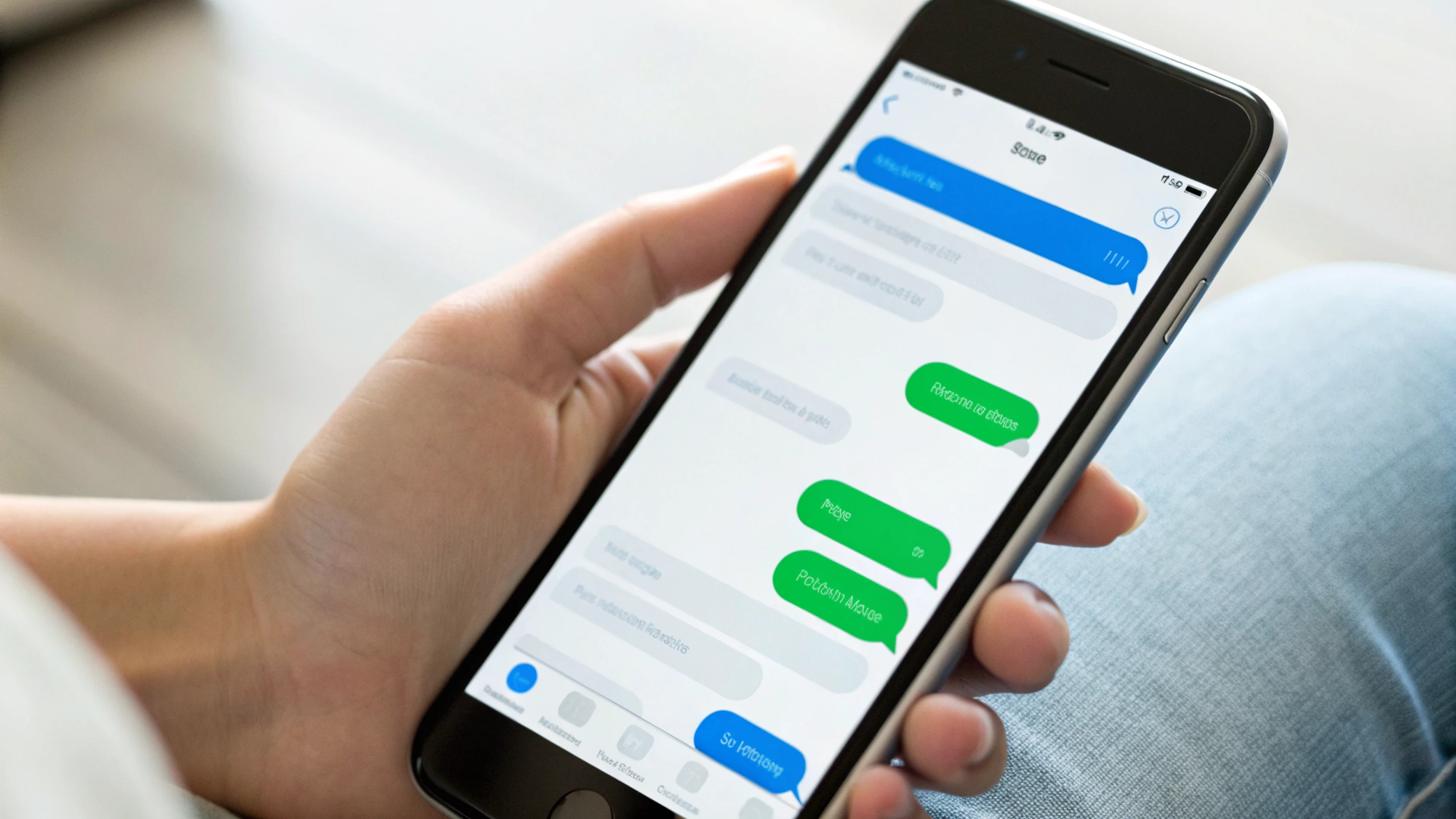
Быстрая настройка без путаницы: шаг за шагом
1) Переименуйте линии и задайте приоритеты
Зайдите в настройки сотовой связи и переименуйте линии на понятные ярлыки, например «Личная» и «Рабочая». Так будет проще выбрать нужную линию в диалоге и при звонках. Здесь же:
- Выберите линии по умолчанию для звонков и для передачи данных.
- Решите, включать ли
Разрешить переключение сотовых данных. Эта опция позволяет iPhone временно использовать данные другой линии, если на основной связи нет интернета. В поездках её часто лучше отключать, чтобы исключить случайный дорогостоящий роуминг на «домашней» линии.
2) Выберите линию для iMessage и FaceTime
В «Сообщения» и «FaceTime» откройте разделы адресов. На iPhone с двумя линиями можно выбрать, какой номер будет использоваться для iMessage/FaceTime на самом устройстве. Как правило, логично назначить для iMessage вашу «личную» линию. К отправке и приёму iMessage также можно подключить адрес(а) Apple ID.
Учтите: активация iMessage/FaceTime может потребовать служебной SMS у оператора. В роуминге такие SMS иногда тарифицируются.
3) Включите RCS и проверьте, какая линия используется
Перейдите в «Сообщения» и включите RCS. Для двух eSIM RCS будет работать с той линией, с которой ведётся конкретный диалог — при условии, что оператор поддерживает RCS и есть интернет. Если RCS недоступен, переписка с не‑iPhone автоматически перейдёт в SMS/MMS.
4) По умолчанию для новых бесед — какая линия?
В настройках сотовой связи задайте, какая линия по умолчанию используется для новых сообщений/звонков. Это сэкономит время: для новых чатов iPhone возьмёт эту линию, а для уже существующих — запомнит последнюю использованную.
5) Назначьте «предпочтительную линию» контактам
Откройте карточки ключевых контактов и укажите «Предпочтительная линия». Тогда iPhone сам подставит правильный номер для звонка или сообщения этому человеку, а вам не придётся переключаться вручную.
Как понять, через что отправляется сообщение
- iMessage — синие сообщения. Работает по интернету, обычно быстрее и с лучшим качеством медиа.
- RCS — зелёные сообщения, как и SMS, но в чате появляются современные возможности: передача фото/видео в лучшем качестве, индикаторы набора, статусы доставки и т.п. Если RCS пропадает, этот же чат продолжит работать как SMS/MMS.
- SMS/MMS — зелёные сообщения. Используются как запасной канал, когда iMessage или RCS временно недоступны.
Как проверить линию чата: откройте диалог и коснитесь имени/номера контакта вверху — вы увидите текущую линию. При необходимости переключите на другую. iPhone запомнит выбор для этого контакта.
Роуминг и поездки: без лишних списаний и потерь связи
Самый частый сценарий — домашняя eSIM для звонков/SMS и туристическая eSIM с недорогими данными. Что учесть:
- Данные: назначьте туристическую eSIM линией для данных. На домашней линии выключите
Данные в роуминге. ОпциюРазрешить переключение сотовых данныхлучше отключить, чтобы iPhone неожиданно не использовал платный интернет домашней SIM. - iMessage: если он привязан к вашему номеру, при смене/переустановке eSIM возможна повторная активация с сервисной SMS. В длительных поездках удобно оставить iMessage активным через Apple ID (почту), чтобы не зависеть от номера.
- RCS: нужен интернет. В поездке он пойдёт через туристическую eSIM. Если у домашнего оператора RCS недоступен за границей, чат сам «упадёт» в SMS/MMS — это нормально.
- Wi‑Fi: дома или в отеле iMessage и RCS работают по Wi‑Fi даже при отключённых мобильных данных.
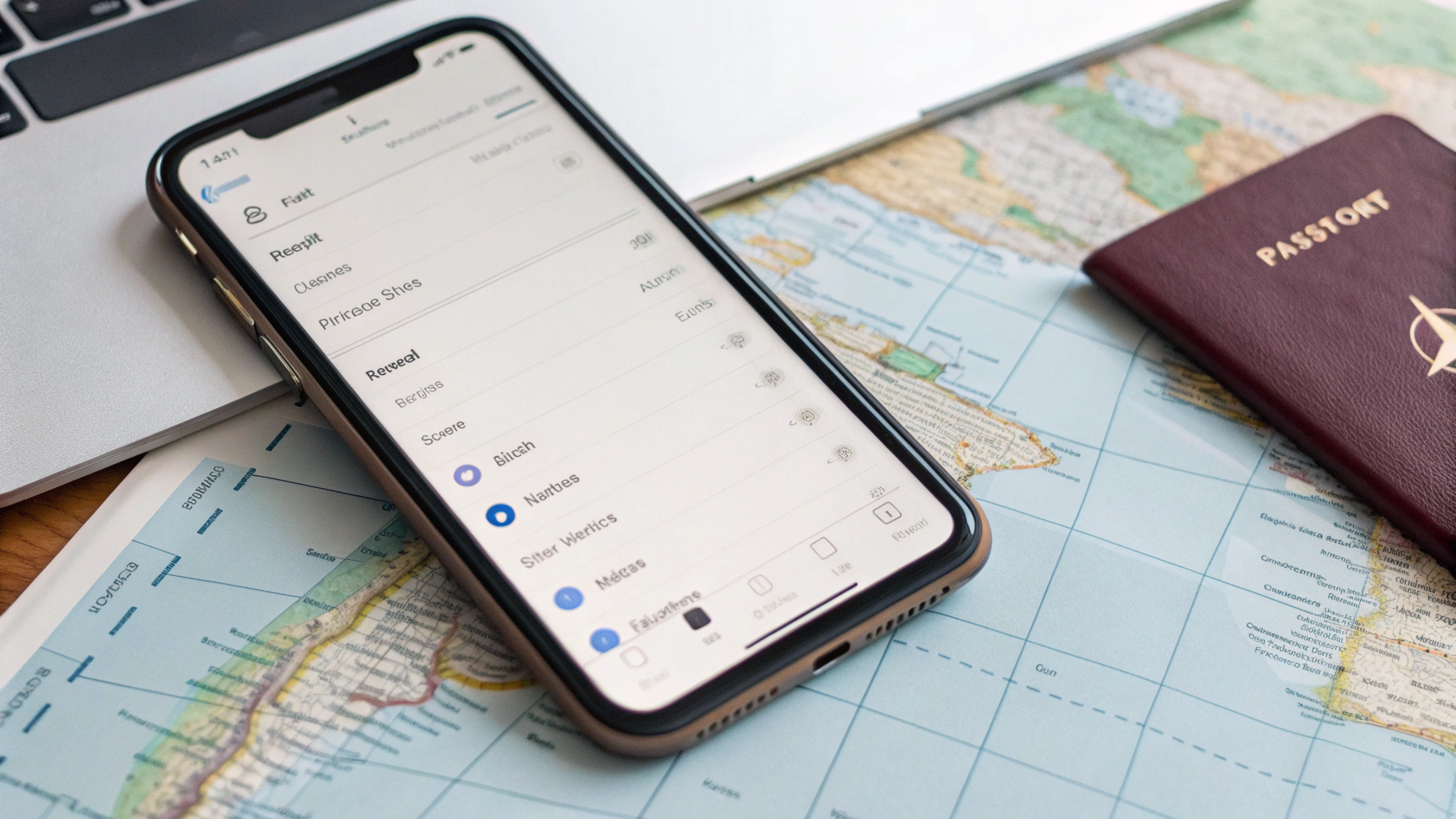
Лайфхак перед полётом: сделайте скриншоты ключевых настроек линий. Если после перезагрузки или смены eSIM что-то «слетит», быстро восстановите схему.
Готовые профили настроек под разные задачи
Профиль «Личная + Рабочая»
- Личная — данные по умолчанию, iMessage/FaceTime с личного номера (и/или Apple ID).
- Рабочая — звонки и SMS коллегам. В карточках рабочих контактов назначьте «Предпочтительная линия — Рабочая».
- RCS включён. Для чатов с Android iPhone автоматически использует линию диалога; при необходимости меняйте в шапке чата.
Профиль «Путешествия»
- Домашняя — голос и SMS,
Данные в роумингевыкл.,Разрешить переключение сотовых данныхвыкл. - Туристическая — данные по умолчанию. iMessage и RCS работают через интернет этой eSIM.
- Чтобы исключить служебные SMS активации, избегайте частого выключения/включения iMessage и FaceTime в дороге.
Профиль «Два региона/две страны»
- Обе линии активны, данные — на более выгодной по месту пребывания.
- В контактах местных друзей/партнёров проставьте «Предпочтительная линия» под их регион.
- RCS включён. При перемещениях не забудьте проверить, доступен ли RCS у обоих операторов.
Советы по экономии, порядку и стабильности
- Обновляйте iOS и «настройки оператора» — иногда именно они включают поддержку RCS или исправляют глюки с активацией.
- Дайте понятные имена линиям и проверьте, что у важных контактов указана «Предпочтительная линия». Это уменьшает число ошибок «не с того номера написал».
- Включите «Отправить как SMS» в «Сообщения», чтобы при временных проблемах с интернетом сообщение всё равно ушло.
- Если у вас лимитный тариф, отключите автопереключение данных и проверьте фоновые задачи (резервные копии, медиасинхронизация), чтобы не сжечь гигабайты на «не той» линии.
- Для бизнеса удобно оставить рабочий номер без iMessage (только звонки/SMS), а все личные чаты вести через iMessage и RCS с личной линии — так проще разделять жизнь и работу.
Решение проблем: быстрые проверки
iMessage не активируется
- Проверьте дату/время и интернет. Перезагрузите iPhone.
- Убедитесь, что на линии есть средства для служебной SMS активации.
- Выключите/включите iMessage и подождите до 24 часов — активация иногда занимает время.
- Если сменили eSIM, дайте системе завершить активацию, прежде чем снова переключать линии.
RCS не включается или работает нестабильно
- Проверьте, что у оператора вашей линии поддерживается RCS на тарифе и в текущем регионе.
- Переключите интернет на вторую линию и проверьте, изменится ли статус RCS в «Сообщения».
- Обновите iOS и настройки оператора, перезагрузите iPhone.
- Сбросьте настройки сети (запомните, что заново потребуется ввести пароли Wi‑Fi).
Сообщения уходят «не той» линией
- В шапке диалога проверьте выбранную линию и при необходимости смените.
- В настройках сотовой связи задайте, какая линия используется для новых бесед по умолчанию.
- В карточке контакта укажите «Предпочтительная линия».
Дубли чатов и «смешанные» ветки
- Если часть переписки велась с одного номера, а часть — с другого, у одного и того же человека могут появиться две ветки. Выберите одну линию как основную, сообщите контакту, с какого номера теперь писать, и придерживайтесь её.
- Для iMessage удобно оставить один номер (или Apple ID) как основной адрес.
Медиа не отправляются в хорошем качестве
- Проверьте, что RCS включён и у линии есть интернет. При отсутствии RCS файлы уйдут как MMS, где операторы часто сильно режут качество.
- Отправьте медиа через iMessage (если у получателя есть устройства Apple) или временно переключитесь на линию с рабочим RCS.
Короткая памятка: чек‑лист настройки
- Переименуйте линии на понятные ярлыки.
- Задайте линию для звонков и линию для данных по умолчанию.
- Решите судьбу
Разрешить переключение сотовых данных(в поездках — чаще выкл.). - Выберите номер для iMessage/FaceTime и подключите Apple ID (по желанию).
- Включите RCS в «Сообщения».
- Установите линию по умолчанию для новых бесед.
- Для важных контактов задайте «Предпочтительная линия».
- Проверьте, что «Отправить как SMS» включено на случай потери интернета.
При такой схеме iPhone перестаёт «удивлять»: вы всегда понимаете, по какому каналу и с какого номера уйдёт сообщение, а iMessage и RCS работают ровно так, как вы задумали — дома, в офисе и в любой поездке.











